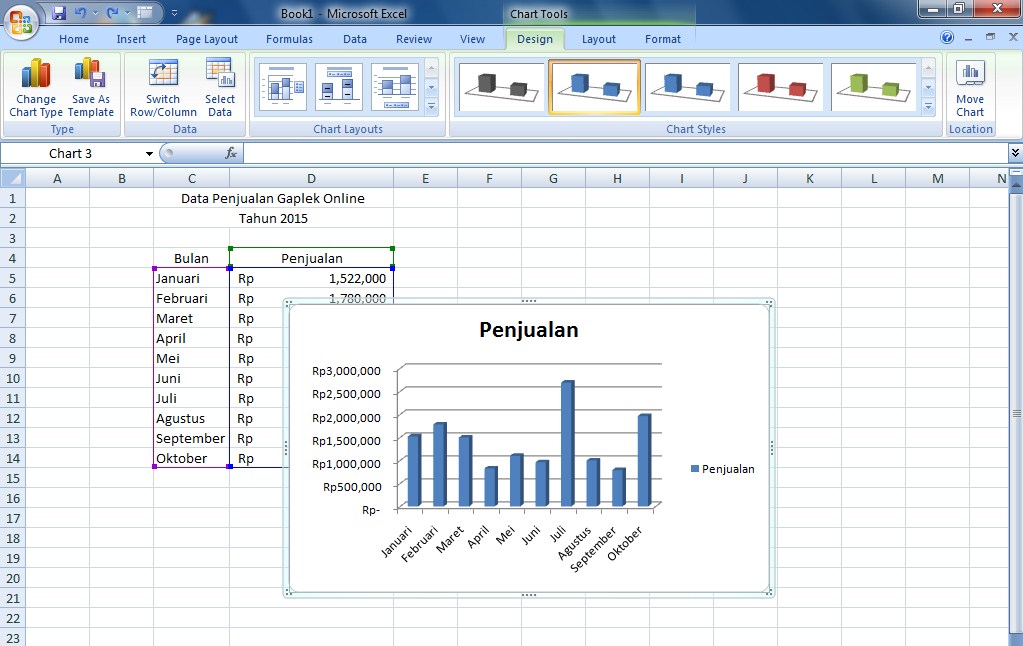Cara membuat grafik di Excel merupakan salah satu hal yang sering diminta oleh orang-orang yang bekerja dengan angka, seperti akuntan, analis, ataupun pelajar. Kemampuan untuk membuat grafik dengan baik sangat penting untuk menampilkan data secara visual yang mudah dipahami oleh orang lain.
Cara Membuat Grafik di Excel
Proses pembuatan grafik di Excel dapat dibilang cukup mudah dan simpel. Berikut ini adalah langkah-langkah dasar yang dapat diikuti untuk membuat grafik di Excel:
- Pilih data yang ingin dijadikan grafik. Data tersebut dapat berbentuk angka, waktu, ataupun persentase.
- Pilih Insert pada toolbar di atas lembar kerja. Kemudian, pilih jenis grafik yang diinginkan.
- Sesuaikan grafik dengan memilih opsi yang tersedia pada Edit Data atau Design pada toolbar.
- Simpan dan sebaiknya simpan dalam format Excel agar nantinya dapat diedit kembali.
Proses membuat grafik di Excel terbilang sangat mudah dan praktis. Selain itu, terdapat berbagai jenis grafik yang dapat dibuat sesuai dengan kebutuhan si pembuat grafik. Berikut ini adalah jenis-jenis grafik yang sering digunakan:
Jenis-jenis Grafik di Excel
Grafik Bar dan Column
Grafik bar dan column merupakan jenis grafik yang sering digunakan dalam menampilkan data kuantitatif yang bervariasi. Kedua grafik ini digunakan untuk menampilkan data yang tidak terlalu kompleks dan biasanya dipilih ketika jumlah kategori data yang digunakan relatif sedikit.
Untuk membuat grafik bar ataupun column, si pembuat grafik perlu memilih jenis grafik tersebut pada menu Insert pada toolbar Excel. Selanjutnya, data yang ingin ditampilkan pada grafik harus dipilih dan dipilih kategori dari data yang akan disajikan pada sumbu-y dan nilai pada sumbu-x.
Grafik Line
Grafik line digunakan untuk menampilkan data yang berubah seiring waktu atau variabel-variabel lain. Grafik line biasanya digunakan untuk menampilkan data yang terdiri dari sejumlah besar titik data yang berbeda pada sumbu-x dan nilai yang sesuai pada sumbu-y.
Sama dengan grafik bar ataupun column, pembuatan grafik line di Excel juga cukup mudah. Si pembuat grafik perlu memilih jenis grafik tersebut pada menu Insert pada toolbar Excel. Selanjutnya, data yang ingin ditampilkan pada grafik harus dipilih dan dipilih kategori dari data yang akan disajikan pada sumbu-y dan nilai pada sumbu-x.
Grafik Pie dan Doughnut
Grafik pie dan doughnut merupakan jenis grafik yang biasanya digunakan untuk menampilkan persentase data. Jenis grafik ini akan menampilkan data dalam bentuk lingkaran dan akan dipecah berdasarkan bagian-bagian yang berbeda.
Proses membuat grafik pie ataupun doughnut di Excel juga sangat mudah. Si pembuat grafik perlu memilih jenis grafik tersebut pada menu Insert pada toolbar Excel. Selanjutnya, data yang ingin ditampilkan pada grafik harus dipilih dan dipilih kategori dari data yang akan disajikan pada sumbu-y serta nilai persentase pada sumbu-x.
FAQ
1. Apa keuntungan dari menggunakan grafik di Excel?
Keuntungan dari menggunakan grafik di Excel adalah memudahkan pembaca dalam memahami data yang disajikan. Dengan menggunakan grafik, data akan diubah menjadi bentuk visual dan memberikan gambaran yang jelas tentang perbandingan atau korelasi antar data.
2. Apa tips dalam membuat grafik di Excel yang baik dan efektif?
Adapun tips dalam membuat grafik di Excel yang baik dan efektif adalah sebagai berikut:
- Pilih jenis grafik yang tepat untuk data yang ingin disajikan.
- Pilih warna yang sesuai dan mudah dibaca oleh pembaca.
- Pilih skala sumbu-x dan sumbu-y yang jelas dan bisa dibaca oleh pembaca.
- Beri judul dan label pada grafik agar lebih mudah dimengerti.
- Tambahkan informasi lain seperti tabel atau catatan kaki.
Video
Berikut ini adalah video tutorial dalam membuat grafik di Excel: